Одним из наиболее удобных способов работы являются облачные технологии. На текущий момент у предприятий малого и среднего бизнеса есть возможность работать через 1С Фреш. Одним из ключевых преимуществ 1С Фреш является экономия на обслуживании программы, покупки лицензии, а также доступность приложения и обеспечение сохранности данных. Программа автоматически обновляется и делает резервные копии. Также в программе есть возможность хранения электронной подписи, что упрощает пользователям средства отправки регламентированной отчетности.
Рассмотрим начало работы с программой. Изначально у пользователя есть тестовый период работы с сервисом. Когда клиент получает демодоступ необходимо создать приложение.
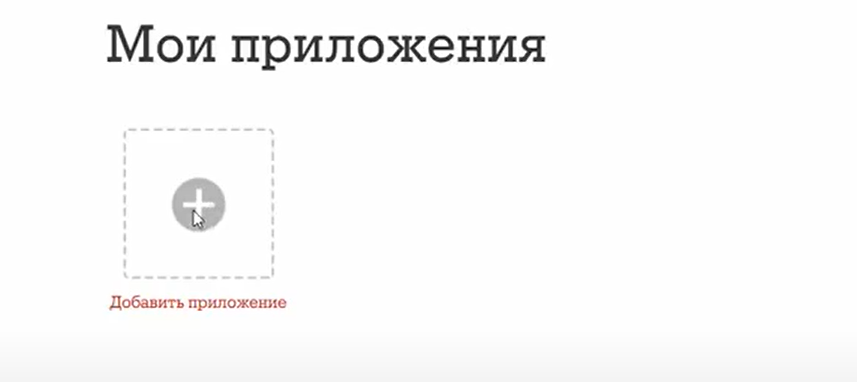
Далее выбираем необходимое для работы приложение
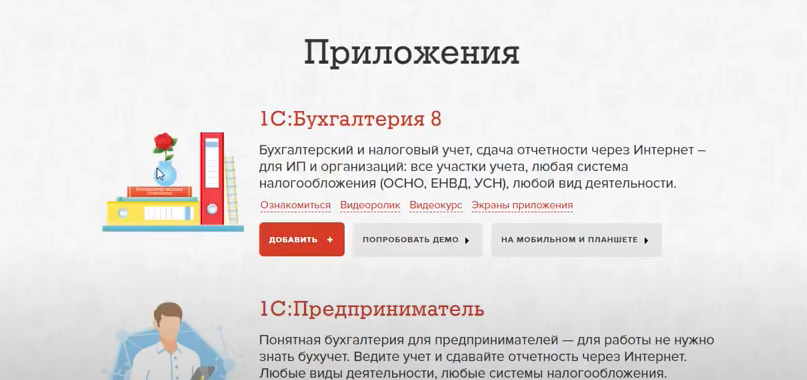
Нажимаем на кнопку «Добавить» и выбираем название, удобное для работы. Для начала работы в системе вводим реквизиты организации, например ИНН.
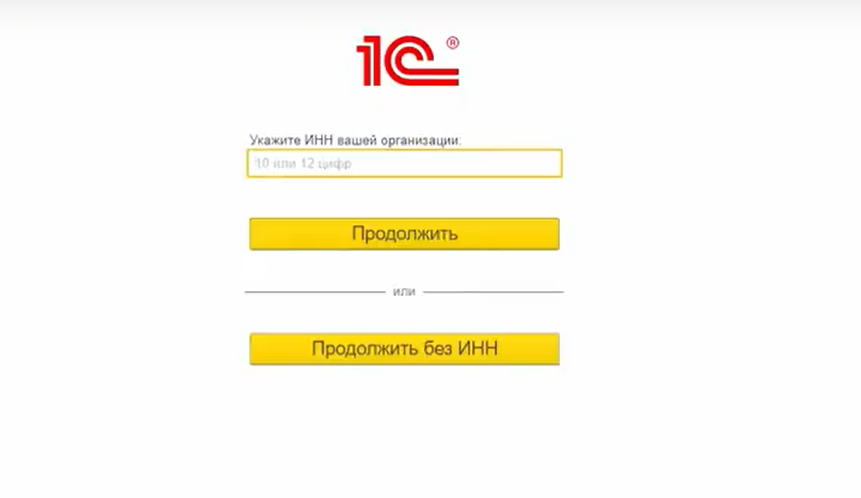
Далее выбираем вид деятельности предприятия, а также систему налогообложения. При работе в рамках тестового периода можно использовать реальные данные сотрудников. Далее при покупке данные сохраняются и бухгалтер продолжает работу в приложении.
Для загрузки базы данных нужно перейти в менеджер сервиса.
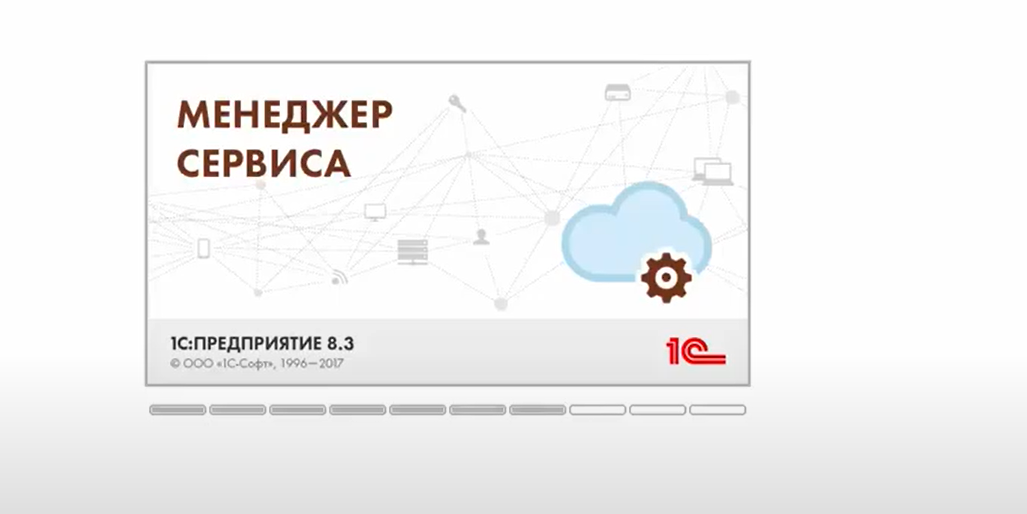
Необходимо нажать кнопку «Загрузить базу в сервис».
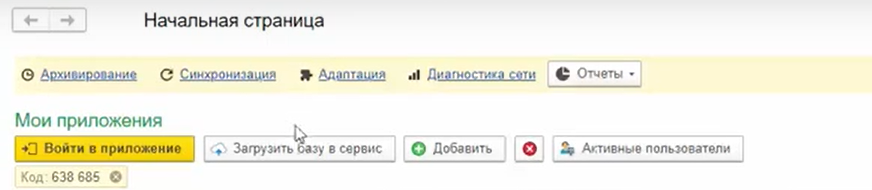
Программа предлагает пользователю выбрать файл.
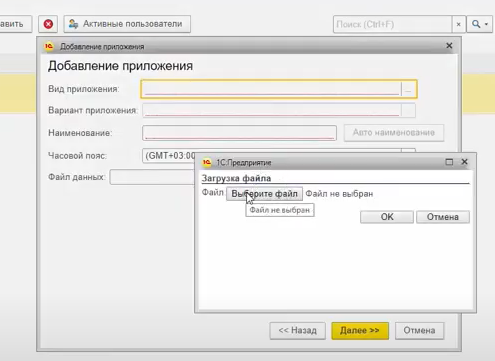
Программа сама определяет какое приложение было загружено. Также необходимо выбрать часовой пояс и нажимаем на кнопку «Далее»
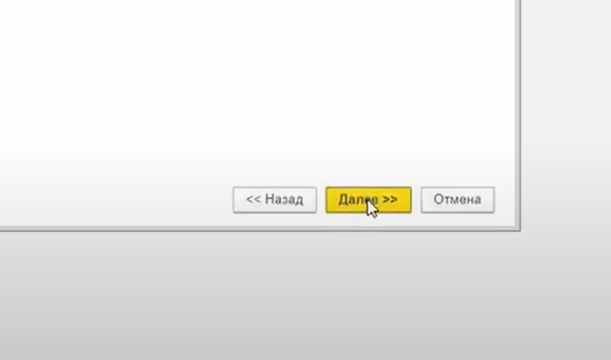
После окончания загрузки на почту придет оповещение и можно начинать работу с программой.
Также одним из актуальных вопросов является выгрузка файла информационной базы из приложения. Рассмотрим процесс выгрузки.
Переходим в раздел «Администрирование».
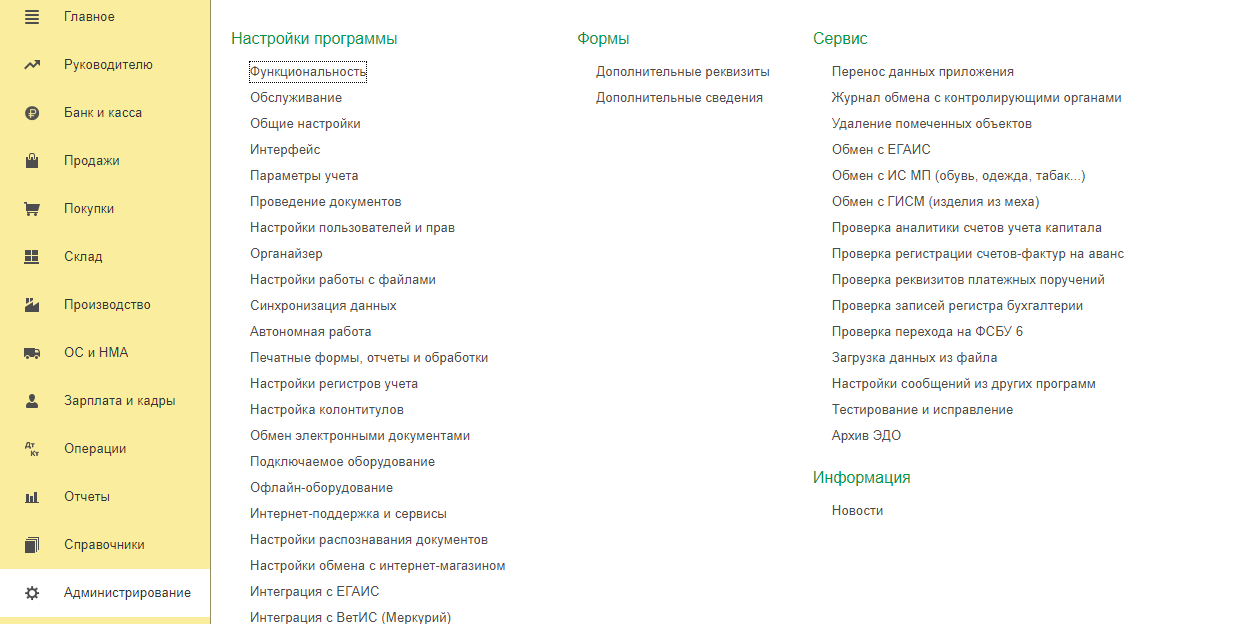
Выбираем Перенос данных приложения.
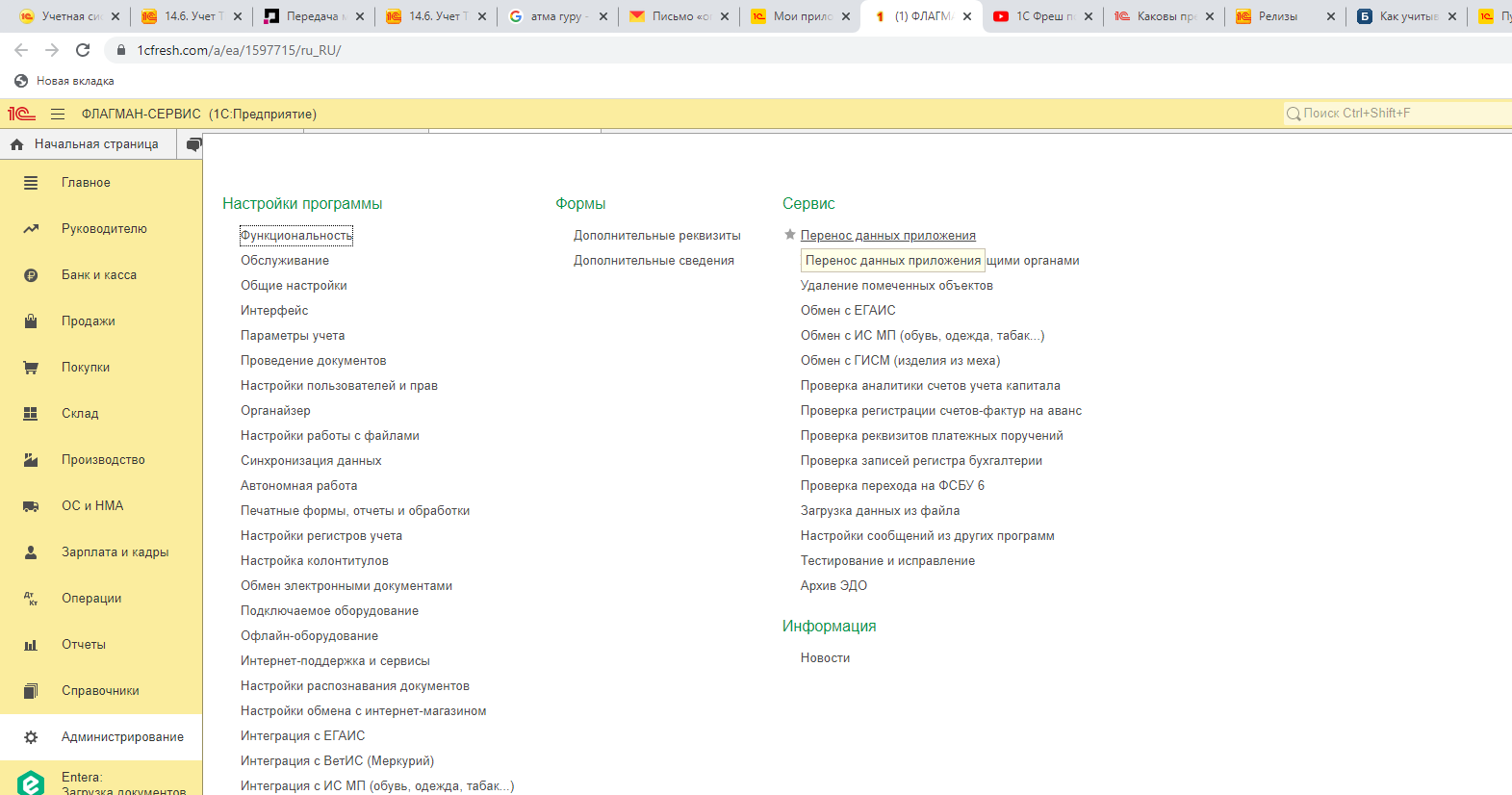
Также в разделе «Администрирование» располагается тестирование и исправление.
Одной из ключевых особенностей 1С Фреш является необходимость перед доработкой типового решения необходимость отправки этой доработки на аудит.
Отправка файла на аудит осуществляется через менеджера сервиса. Для отправки на аудит переходим в личный кабинет. Открываем нужное приложение. В разделе «Адаптация» располагаются расширения и дополнительные отчеты и обработки, которые на текущий момент есть в программе.
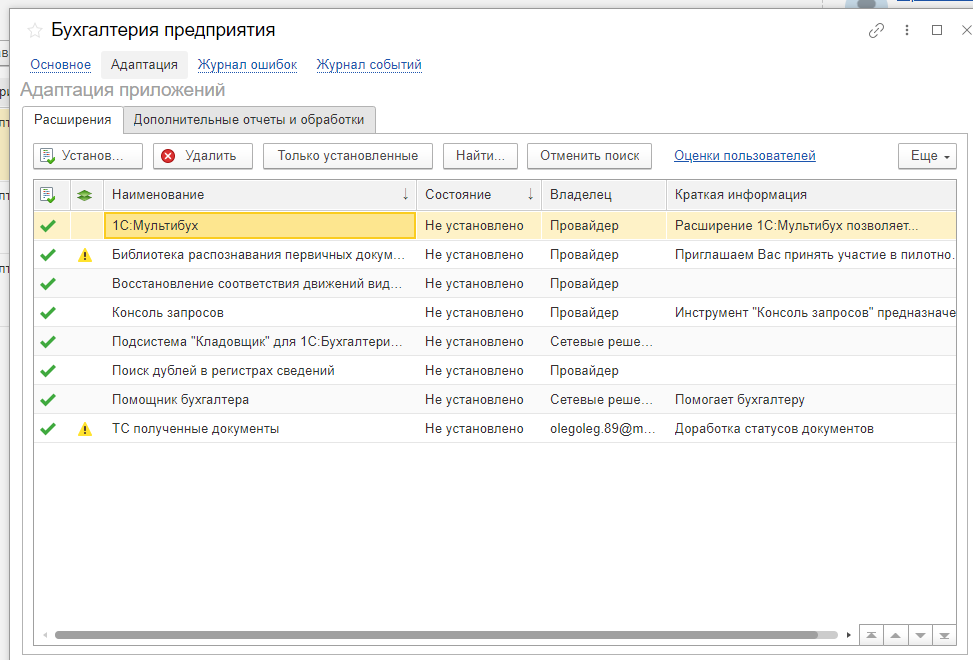
Для загрузки нового расширения или обработки необходимо в личном кабинете на начальной странице выбрать «Адаптация».

Далее нажимаем на кнопку «Добавить».

Открывается окно «Мастер добавления – Загрузка файла». Здесь сервис предлагает подробную инструкцию по загрузке файла.
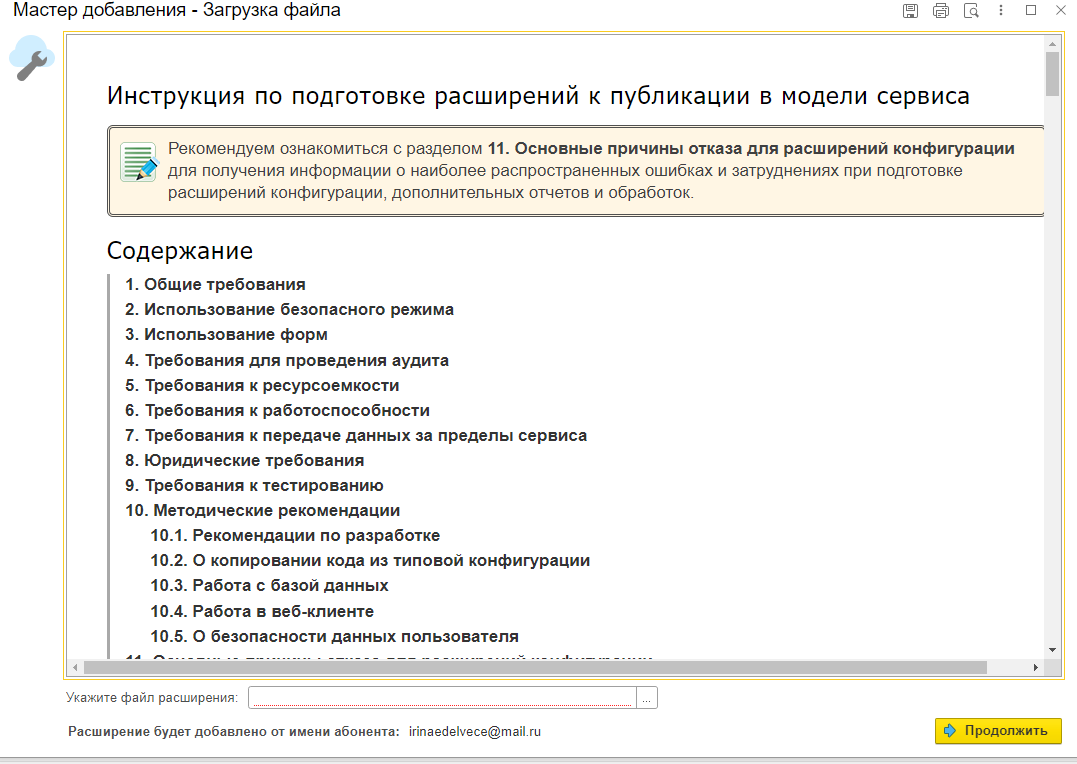
При этом ключевым моментом в установке является имя расширения. Расширение конфигурации создаются на локальном компьютере разработчика с помощью конфигуратора «1С Предприятие» и сохраняются в файл с именем расширения cfe. При этом при разработке расширения необходимо учитывать, что расширение не должно использовать модальные формы и не должно использовать синхронные клиентские вызовы.
Далее выбираем расположение файла. Можно выбрать файл с диска, либо перетащить файл расширения в окно загрузки. Доработка проходит аудит. Если доработка не пройдет через аудит, сервис выдаст перечень ошибок в доработке, которые препятствуют загрузке файла расширения.
Одним из способов решения проблемы с аудитом является покупка расширения, доработки или отчета через магазин расширений. Магазин расширений находит на начальной странице в приложении.

В магазине расширений есть возможность найти нужное решение. А также, для удобства поиска, отсортировать расширения по популярности, количеству установок и дате обновления.
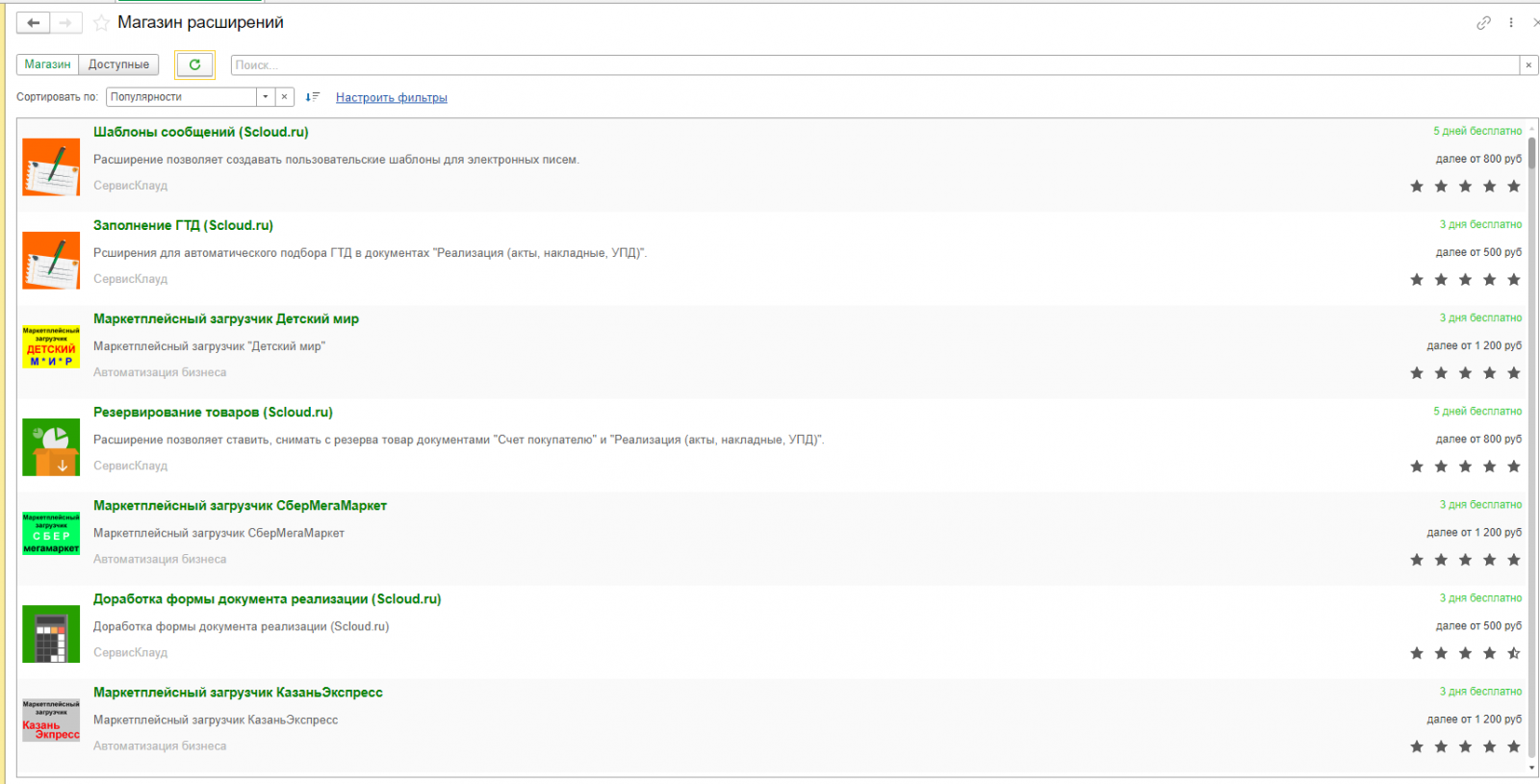
Также одним из частых запросов является добавление нового пользователя в приложение. Это можно сделать в личном кабинете на сервисе по кнопке добавить.
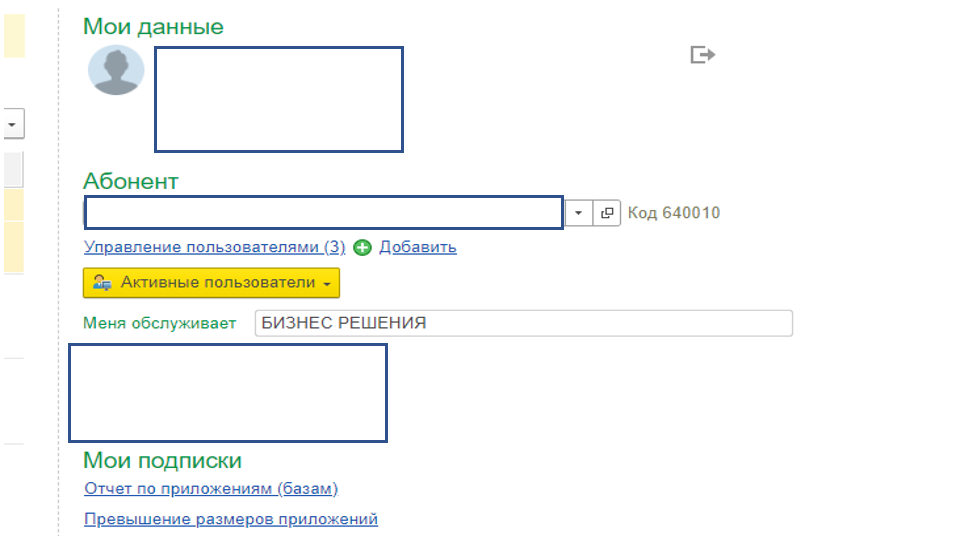
Далее для пользователя задается логин и пароль и настраиваются права.
Остались вопросы? Специалисты компании «1С:БИЗНЕС РЕШЕНИЯ» помогут вам. Оставляйте заявку на сайте на бесплатную консультацию или звоните по телефону +7 (3532) 43-05-17.
За последние десять лет технологии интернета шагнули очень далеко. Сегодня вы можете даже не устанавливать программу на свой компьютер, чтобы ей пользоваться.
Что такое 1С: Fresh?
Это сервис, размещающий программу в интернете, с помощью которого доступ к ней можно получить в любой точке планеты – так же, по сети. Кроме того, «облачный» 1С позволяет не покупать программу, а брать ее в аренду, и оплачивать каждый месяц использования. О преимуществах клиента 1С в облаке и работе с этой программой мы расскажем в этой статье.
О сервисе
Еще недавно слыша слово «облако», мы думали об облаках в небе. Но сегодня оно означает еще и онлайн-хранилище, которое состоит из множества серверов, объединенных в сеть. Таким образом, 1С удаленный клиент – это новейшее направление систем автоматизации предприятия, которое стало возможно благодаря «облачным» технологиям. В облаке программа работает по принципу SaaS (software as service) и позволяет исключить бизнес-процессы и затраты на установку, обновления и поддержку работоспособности оборудования, на котором работает ПО. Не нужно проводить постоянное резервное копирование – все это включено в условия обслуживания.
Система SaaS позволяет заказчику «арендовать» программное обеспечение, не приобретая собственный продукт. Таким образом установка, обновление и поддержание работоспособности 1С удаленного клиента – задача провайдера, в то время как пользователи сервиса получают доступ к размещенной в облаке программе с помощью браузера или тонкого клиента.
Кому будет удобна программа в облаке и что в него входит?
- Микробизнес – «Касса» позволяет соблюдать требования 54-ФЗ по онлайн-чекам, а «БизнесСтарт» удобен для начинающих предпринимателей.
- Малый и средний бизнес – пакеты «Бухгалтерия», «Управление» и «Предприниматель» удобны для управления фирмой, а «Зарплата» поможет в управлении персоналом.
- Средний и крупный бизнес, для которых доступны «Комплексная автоматизация» и «ERP. Управление предприятием».
- Для государственных учреждений в пакет входят «Бухгалтерия государственного учреждения» и «Зарплаты и кадры государственного учреждения».
В сервисе также можно работать с пакетами «КлиентЭДО», «Бухгалтерия 8 СПЕЦ», «Бухгалтерия 8 КОРП», «Зарплата и управление персоналом, «Камин: Зарплата», «КАМИН: Зарплата для бюджетных учреждений».
Преимущества пакета Фрэш
1С в облаке обладает множеством преимуществ:
- Простое и удобное применение – чтобы работать с программой, вам нужно только подключение к интернету и браузер. Просто зарегистрируйтесь в сервисе, и вы получите доступ ко всем необходимым приложениям.
- Доступ через стандартный браузер или тонкий клиент – выбирать только вам.
- Для работы в 1С удаленный клиент не нужно переучиваться. Эта версия не отличается от стандартных ни внешним видом, ни функциями, ни возможностями. По сути это все та же «коробочная» версия, но онлайн.
- База 1С доступна из любой точки мира. Если вы или ваши сотрудники постоянно находитесь в разъездах или предпочитаете работать из дома, возможность подключиться к программе удаленно – это важно.
- Единая точка для входа в сервис позволяет ввести данные для входа в любой из сервисов всего один раз, и программа будет подключаться к другим приложениям с теми же данными – и вам больше не потребуется вводить логин и пароль.
- Если раньше вы работали на «коробочной» программой, вы сможете просто перенести данные из локальной версии в облако.
- Расходы на обслуживание программы снизятся: вам не придется тратиться на установку, обновление и поддержку софта и оборудования. Кроме того, вам не потребуется штатный специалист.
- Фрэш позволит сократить затраты и время на развертывание программного обеспечения, так как все, что нужно вашим сотрудникам – это ссылка, логин и пароль.
- Вы всегда сможете пользоваться новейшей версией 1С – обновление приложения лежит на провайдере сервиса.
- Размещение программного обеспечения в дата-центре провайдера позволит обеспечить сохранность ваших данных. Именно на провайдере лежит ответственность за резервное копирование и наличие специалистов, поддерживающих работоспособность облачного сервиса.

Работа с сервисом Фрэш
Подключение
Вас заинтересовал сервис 1С удаленный клиент и вы планируете применить его в своем бизнесе? Чтобы создать облачный клиент для своей организации, нужно связаться с провайдером, предоставляющим эту услугу. Заполните заявку на нашем сайте, и мы свяжемся с вами для быстрой подготовки и настройки личного кабинета 1С для вас. Мощный датацентр, надежное шифрование данных и возможность управлять политикой безопасности и правами доступа – вот главные отличительные черты облачного 1С от Авиант.
После обсуждения условий использования сервиса вы получите логин и пароль для администратора, а также ссылку для подключения к выбранной вами конфигурации. После этого вы сможете зайти в личный кабинет Фрэш.
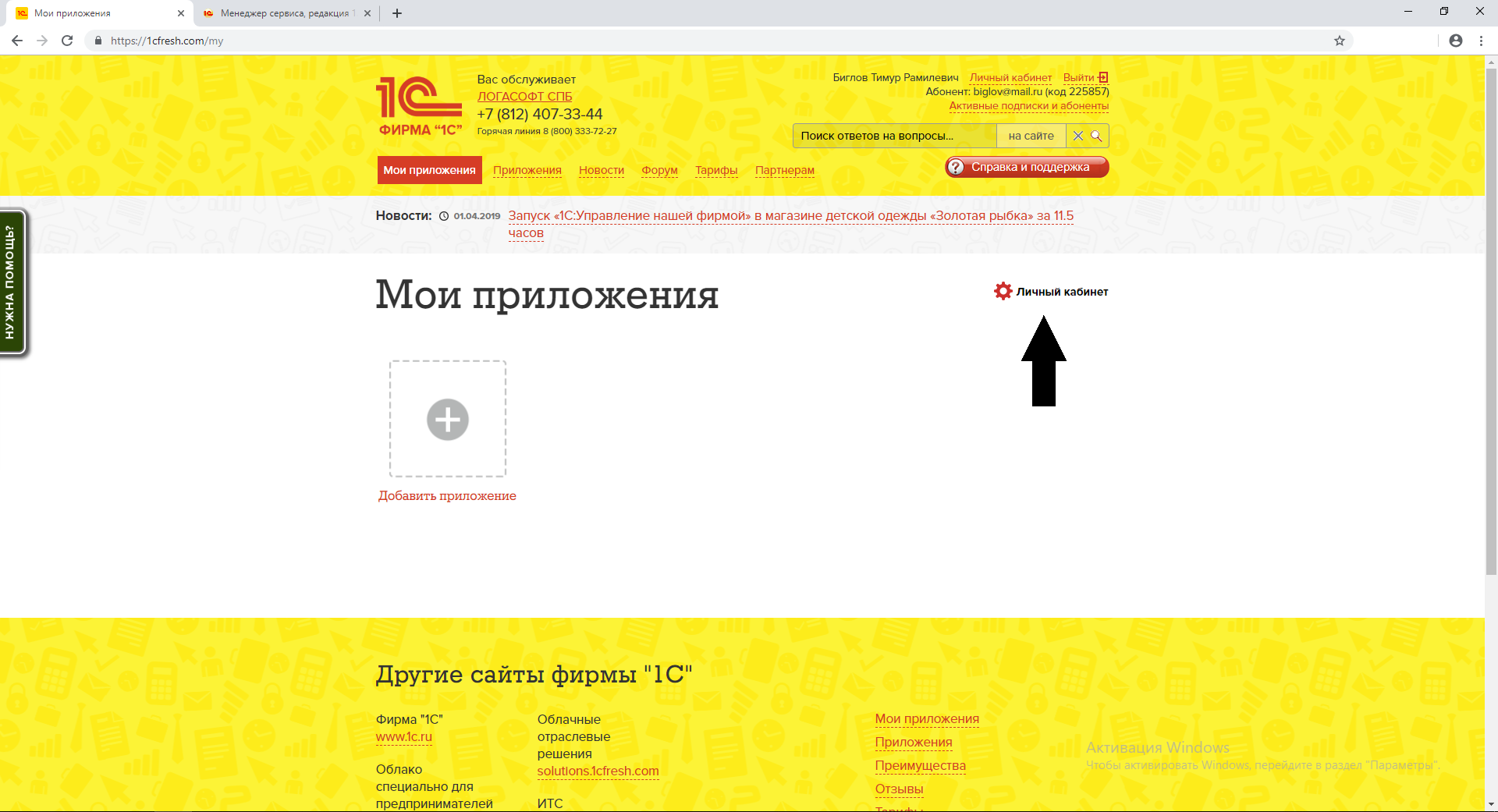
Общий принцип работы
Как уже было сказано выше, база в облаке 1С принципиально не отличается от обычной, коробочной сборки. Доступ к системе осуществляется с компьютера сотрудников, с помощью браузера. Это дает возможность вам и вашим подчиненным пользоваться личным кабинетом 1С в любом месте – в офисе, в поездке, дома, в кафе – и даже с мобильного телефона. 1С Фрэш клиент позволяет создавать конфигурации баз данных и других пользователей – то есть, предоставлять доступ другим сотрудникам. Для новых зарегистрированных пользователей доступен тот же интерфейс, что и администратору системы. Администратор же может делегировать базу данных для работы в них.
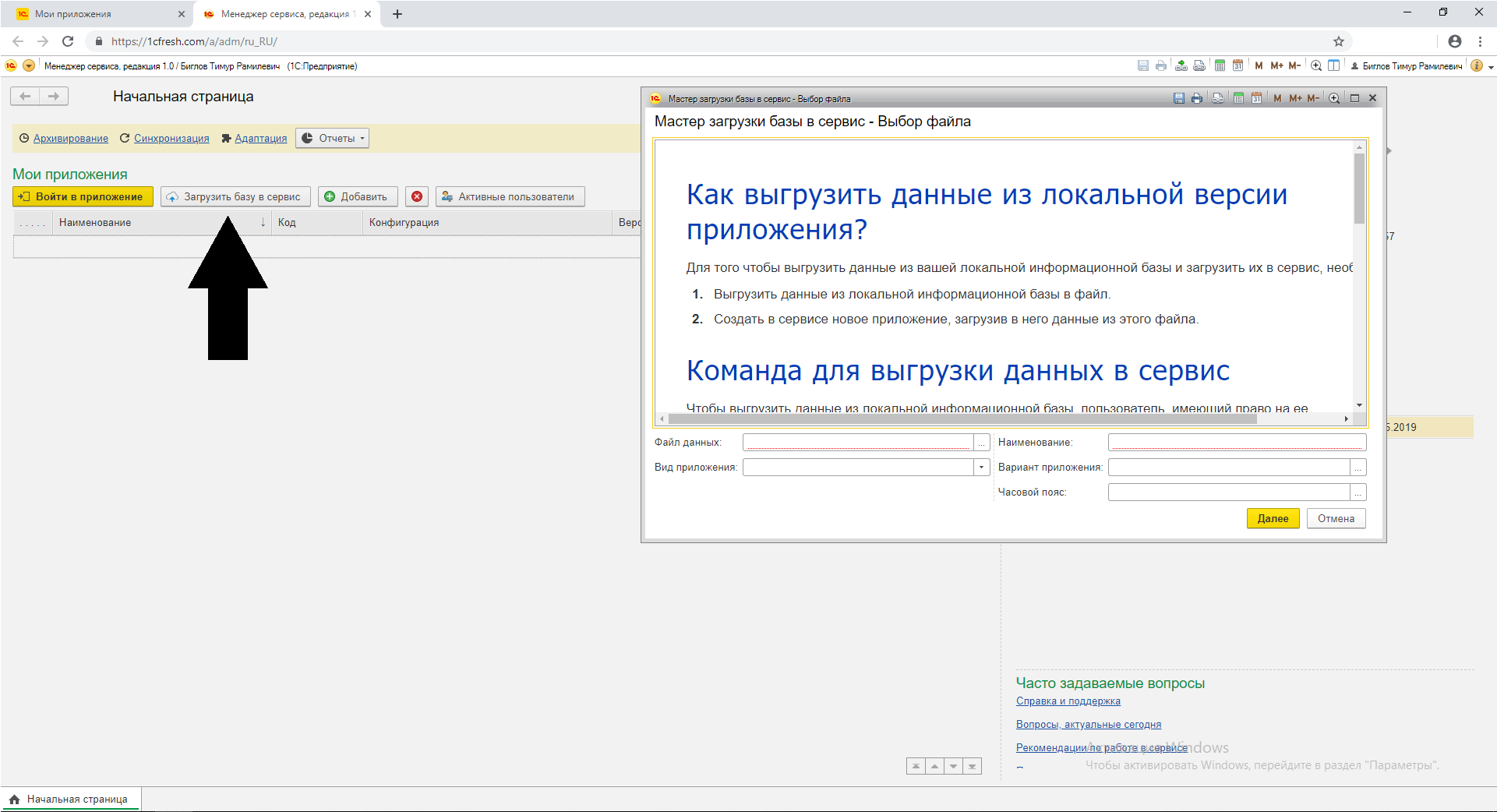
Созданная база 1С хранятся уже не на компьютере пользователя, а на сервере провайдера. Мы берем на себя обязанности по обновлению программного обеспечения и хранение программного комплекса.
Чтобы начать работу с 1С Фрэш клиент, вам понадобятся:
- Выбрать способ работы – через веб-браузер или через тонкий клиент;
- Если вы решили пользоваться браузером, подойдут Google Chrome, Microsoft Edge и Microsoft Internet Explorer для Windows, Mozila Firefox для ПК на Windows и Linux, или Apple Safari для OSX и MacOS;
- Если же вы предпочитаете работать через тонкий клиент, то вам нужно скачать программу «Предприятие».
В программе Фрэш вы можете вести бухгалтерию, управлять фирмой, зарплатой и персоналом. Облачный сервис при этом доступен и для государственных учреждений, комплексной автоматизации и ведении кассы. Переход с локальной версии База 1С на локальном компьютере не будет утеряна. Просто перенесите ее в веб-версию, чтобы работать с данными уже там. Сделать это может любой пользователь с правами администратора. Для этого:
- Зайдите локальную версию программы и в главном меню выберите параметр «Администрирование».
- Далее нажмите на «Выгрузить данные для перехода в сервис». Иногда этот пункт называется «Выгрузить данные в локальную версию».
- В приложении «Управление нашей фирмой» путь для выгрузки данных будет следующим: «Администрирование – Переход между локальным и сервисным режимами работы – Выгрузить данные для перехода в сервис».
- В «Комплексная автоматизация»: НСИ и администрирование – Выгрузить данные для перехода в сервис.
Процесс выгрузки данных практически не требует вмешательства пользователя.
После завершения загрузки на компьютере будет сформирован файл, который по умолчанию называется data_dump.zip. Сохраните его в удобном для вас месте на диске. Далее вам потребуется:
- Войти в личный кабинет 1С в облаке под своим логином и паролем;
- В «Менеджере сервиса» в окне списка приложений нажмите кнопку «Добавить»;
- В новом окне выбора кликните на «Загрузить данные из файла» и выберите файл, который вы ранее сохранили на своем компьютере;
- После этого откроется окно «Добавление приложения», в котором меняется название базы данных и необходимый часовой пояс;
- Нажмите «Далее», после чего начнется процесс загрузки.
После завершения загрузки в окне «Приложения абонента» появится новое приложение со статусом «Готовится к использованию». После этого вы можете закрыть окно, но компьютер выключать не стоит, так как процесс выгрузки может занять довольно много времени – от 1-2 часов в зависимости от объема и качества интернет-соединения.
Как только база в облаке 1С будет загружена окончательно, на вашу почту придет соответствующее оповещение, а новое приложение появится на странице «Мои приложения».
Кроме того, возможен и вариант смешанной работы в базе, позволяющей пользоваться как программой без доступа к интернету, так и с облачным клиентом. Для этого требуется создание автономного рабочего места.
Оно предоставляет следующие возможности:
- Работа с базой и через интернет, и локально, на компьютере без подключения к сети;
- Автономное рабочее место не нужно настраивать каждый раз – обновление конфигурации на компьютере в дальнейшем будет осуществляться на основе последней версии, доступной в интернете;
- Данные автономного рабочего места постоянно синхронизируются – либо по расписанию, либо по требованию пользователя.
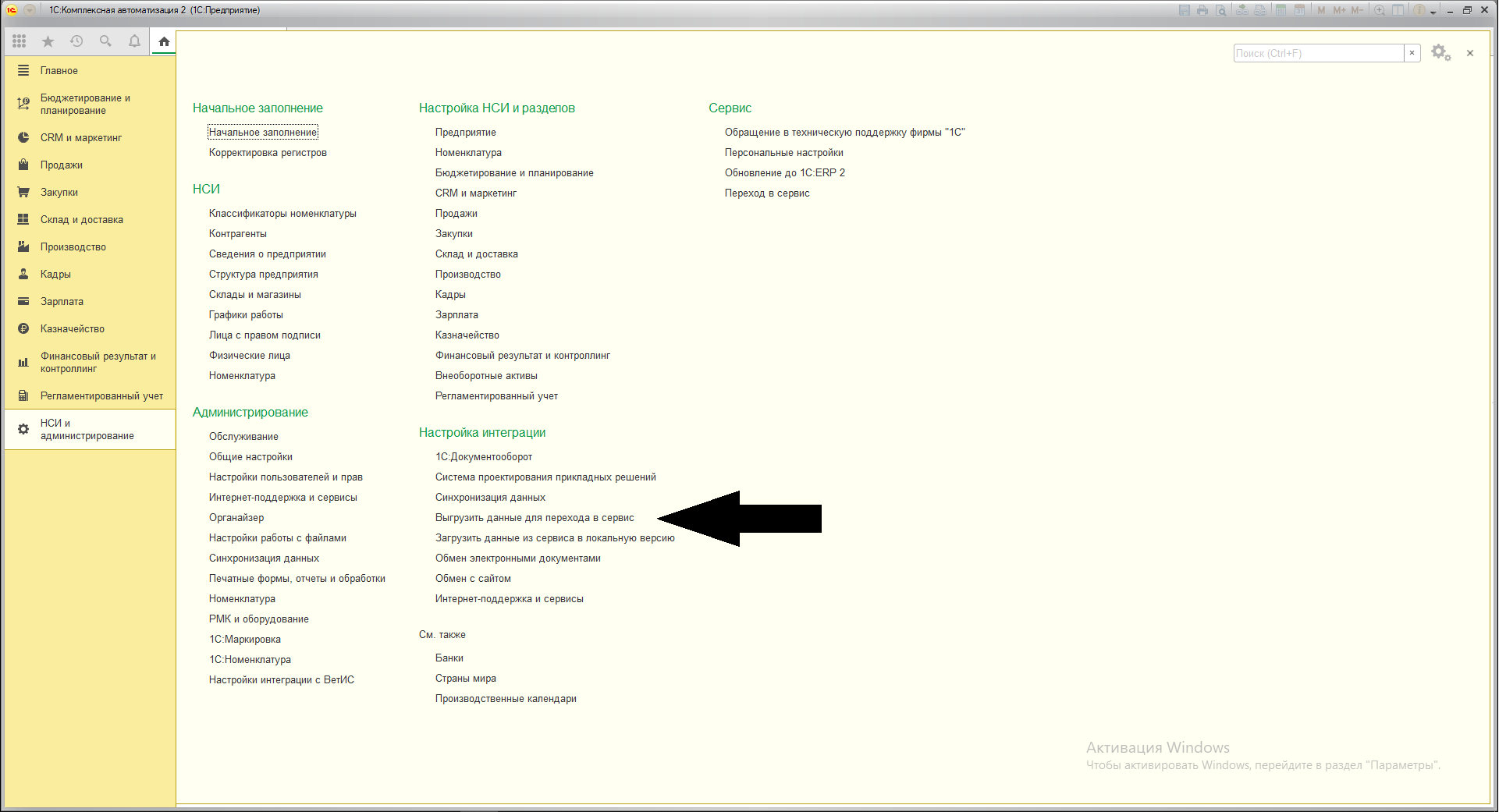
База 1С Фрэш пригодится компаниям, требующим хорошей мобильности от сотрудников – работы из дома и в командировках или тогда, когда у вас нет постоянного офиса. Доступный и гибкий сервис позволит вам держать все под контролем вне зависимости от того, где вы находитесь. Ведь подключаться к можно как с рабочего места, так и с ноутбука в кафе – и даже с телефона, достаточно иметь стабильное интернет-подключение. Кроме того, так вы сможете оптимизировать расходы, что особенно важно для небольших компаний и малого бизнеса — ведь база 1С в интернете позволяет вычеркнуть расходы на установку и обслуживание коробочной версии программы и не нанимать сотрудника, специализирующегося на ее обслуживании.


Андронова Александра, директор по развитию, ГК Рациональ
5 Мая 2022 / Блог / Время чтения: 4 минуты
Многие пользователи еще только задумываются о том, чтобы перейти в облака. Привычная программа 1С, круглосуточная поддержка, возможность работать удаленно, отсутствие необходимости что-то приобретать, устанавливать и заключать договор — все это преимущества сервиса 1С:Фреш. Как же начать работу в сервисе? Какие сервисы будут доступны? Давайте разбираться.
Получение доступа к приложению 1С
Любой пользователь может зарегистрироваться в сервисе 1С:Фреш самостоятельно без помощи партнера фирмы «1С». Достаточно просто заполнить форму регистрации на нашем сайте, указав ФИО, телефон и e-mail.
Далее система сформирует для вас пароль, по которому вы будет заходить в свой личный кабинет и работать с приложениями.
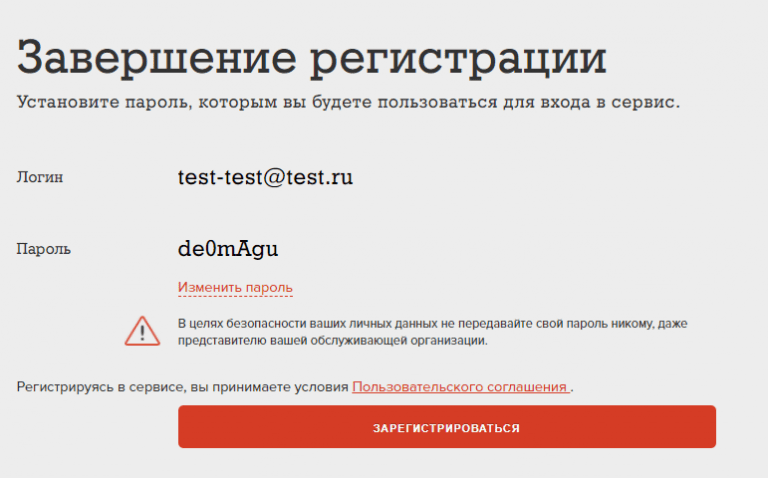
Нажимаем «зарегистрироваться» и попадаем в сервис.
Работа с приложениями в сервисе 1С:Фреш осуществляется удаленно
достаточно просто зарегистрироваться в сервисе и получить пароль.
Работать с приложениями сервиса 1cfresh.com можно в двух вариантах:
-
через веб-браузер; -
через тонкий клиент «1С:Предприятия».
Большинство клиентов использует веб-браузер, чтобы заходить в приложение с любого устройства.
Если вы все же выберете второй вариант работы с приложениями сервиса «1С:Предприятия 8», то необходимо будет установить тонкий клиент на ваш компьютер.
Что еще есть в сервисе 1С:Фреш
В сервис 1cfresh.com входят:
-
Размещенные в сервисе приложения. -
Сайт сервиса. -
Личный кабинет в сервисе. -
Форум сервиса.
Пользователи 1С:Фреш могут обращаться на круглосуточную линию клиентской поддержки и получить доступ к следующим сервисам:
-
к сайту Информационно-технологического сопровождения пользователей «1С:Предприятия» (1С:ИТС). -
к сервисам: 1С-Отчетность, 1С:Контрагент, 1С:Сверка, 1С:Лекторий и др.
Пользователи «облачных» решений 1С
могут подключить те же сервисы 1С, что и пользователи локальных версий.
Сайт 1С:ИТС предполагает доступ к документации, новостям, справочникам хозяйственных операций и другим важным разделам. Полный доступ получают пользователи на тарифах «ПРОФ», «КОРП» и «ERP»:
-
Новости; -
Технологическая поддержка прикладных решений; -
Бухгалтерский и налоговый учет; -
Налоги и взносы; -
Отчетность; -
Кадры и оплата труда; -
Юридическая поддержка; -
Отвечает аудитор; -
База нормативных документов; -
Книги и периодика; -
Разработка и администрирование.
Для входа на сайт 1С:ИТС используются те же логин и пароль, которые требуются при входе в сервис 1С:Фреш.
Чтобы получить доступ к сайту 1С:ИТС,
необходимо ввести тот же логин и пароль, что и на сайте 1cfresh.com
Пользователям облачных приложений на тарифах «ПРОФ», «КОРП», «Комплексная автоматизация», «ERP» доступны следующие сервисы 1С:
-
Сервис «1С-Отчетность» для отправки отчетности в контролирующие органы, при этом подпись можно хранить в облаке. -
Сервис «1С:Лекторий» — возможность просматривать видеозаписи методистов фирмы «1С»
Пользователям облачных приложений на всех тарифах 1С:Фреш доступны следующие сервисы 1С:
-
Сервис «1С-Сверка» — автоматическая сверка счетов-фактур с контрагентами непосредственно в программах «1С» в любое удобное время; -
Сервис «1С:Контрагент» — автоматическое заполнение реквизитов контрагентов по ИНН; -
Сервис «1С:ДиректБанк» — отправка документов в банк и получение документов из банка непосредственно из программы 1С; -
Сервис «1С-ЭДО» для обмена документами с контрагентами в электронном виде; -
Сервис «1С-Коннект» — технология для мгновенного соединения с нужным специалистом поддержки.
Ознакомиться со всеми сервисами 1С, доступными пользователям облачных решений, можно на нашем сайте.
Сайт сервиса 1cfresh.com имеет удобный интерфейс и позволяет:
-
запускать приложения сервиса; -
запускать демонстрационные версии приложений сервиса; -
просматривать новости и справочную информацию; -
переходить в личный кабинет и на форум сервиса; -
регистрироваться в сервисе, восстанавливать забытый пароль и т. д.
Вход на сайт происходит по адресу 1cfresh.com
Далее на начальной странице необходимо будет ввести логин и пароль.

Затем вы попадаете на страницу «Мои приложения», где можно добавлять программы, которыми вы планируете пользоваться.
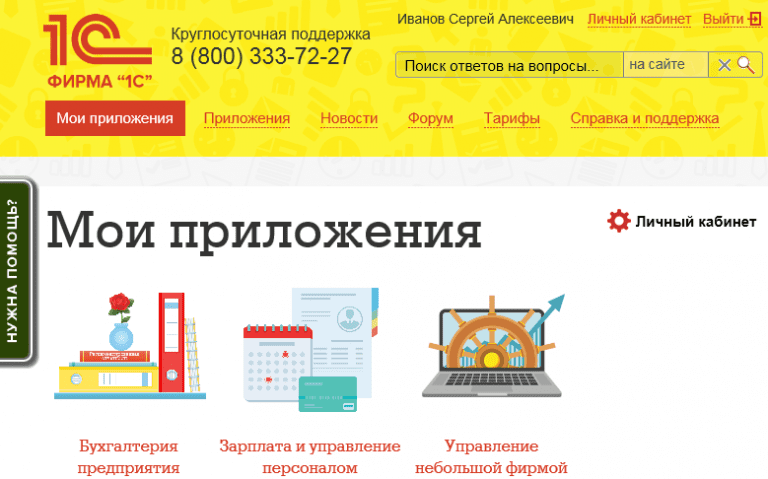
Чтобы запустить приложение, нужно будет дважды щелкнуть по нему мышкой, и оно откроется. Можно начинать работу.
Чтобы изменить свои персональные данные, необходимо войти в Личный кабинет:
-
для этого достаточно нажать ссылку Личный кабинет на странице сайта Мои приложения -
или гиперссылку Личный кабинет в заголовке страницы сайта:

В Личном кабинете возможно управление данными, подписаться на рассылку о недоступности ресурсов сервиса, видеть список сеансов пользователей абонента с приложением сервиса и так далее.
Администратор в Личном кабинете пользователя может управлять пользователями абонента, а владелец абонента — управлять приложениями и пользователями абонента.
Также в сервисе 1С:Фреш доступен форум для общения пользователей и разработчиками. Чтоб попасть туда, необходимо просто выбрать раздел «Форум» на панеле сайта.
Пользователям облачных решений 1С
доступна круглосуточная поддержка от специалистов фирмы «1С»
Любой пользователь при возникновении вопросов может обратиться на круглосуточную линию поддержки. Это можно сделать несколькими способами:
-
по многоканальному телефону 8 (800) 333-72-27 (звонок бесплатный); -
по электронной почте support@1cfresh.com; -
непосредственно из приложения сервиса.
Во время звонка на линию клиентской поддержки вам может потребоваться ваш регистрационный номер в сервисе, чтобы сотрудник фирмы «1С» мог вас идентифицировать. Этот номер всегда можно посмотреть в Личном кабинете.
Справочная система 1С:Фреш
Ответы на многие вопросы в сервисе 1cfresh.com можно найти на сайте в разделе «Информация».

Раздел содержит ответы на часто задаваемые вопросы. Также нужную информацию можно найти, введя запрос в поиск.
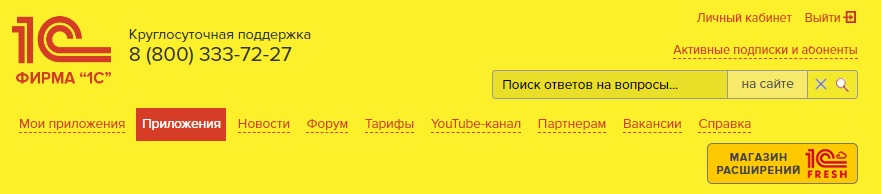
Поиск осуществляется по ключевым словам «на сайте», «в статьях», «в новостях».
Если же вам не удастся найти ответ на свой вопросы, вы всегда можете обратиться к специалистам компании «Рациональ-Софт» по телефону 8 (495) 846-73-90 или по электронной почте info@rsoft-1c.ru.
Успешной вам работы в сервисе 1С:Фреш!
Читайте также
01.03.2023
601
При работе в приложениях сервиса 1С:Фреш у Вас появилась необходимость добавить нового пользователя, удалить текущего. Или пользователь, например, не может отправить и получить документы через 1С-ЭДО из-за ошибки «недостаточно прав доступа». В данной статье мы подробно расскажем, как самостоятельно добавить (или отключить) пользователя и настроить ему необходимые права доступа.
В первую очередь нужно перейти в свой личный кабинет через учетную запись владельца абонента или администратора абонента. Это можно сделать по гиперссылке (верхней или нижней):
Далее в правой колонке под данными абонента можно увидеть гиперссылки «Управление пользователями» и «+Добавить»:
Примечание: если данные кнопки у Вас отсутствуют в личном кабинете – значит текущий пользователь не является владельцем абонента или администратором абонента, и у него нет прав на управление пользователями в 1С:Фреш.
Добавление пользователя
Для добавления пользователя нажмите «+Добавить» (или перейдите в «Управление пользователями» и там нажмите «+Добавить»), откроется помощник и предложить создать нового пользователя или добавить существующего:
Если создаем нового пользователя, то следующее окно предложит заполнить данные пользователя:
Поля отмеченные красным обязательны для заполнения.
Если указываем почту, то пароль в данной форме не заполняется, так как его сможет задать сам пользователь, перейдя по ссылке письма на указанной почте. Если почту не указываем, то будет предложен автоматически сгенерированный пароль (по кнопке «Новый»), либо можно указать вручную на свое усмотрение. И потом передать логин и пароль пользователю.
Далее указываем роль пользователя:
В подсказках под синим знаком «?» можно подробно ознакомиться с выбранной ролью. В данном случае система позволяет выбрать только одну роль «Пользователь абонента».
Далее идет установка прав доступа на каждое Ваше приложение в 1С:Фреш:
Важно понимать, что право «Запуск и администрирование» позволяет пользователю работать с криптографией в 1С-ЭДО, добавлять сертификаты ЭЦП и пр. А право «Запуск» ставит ряд ограничений в работе.
После этого пользователь будет успешно добавлен!
Отключение пользователя от абонента
Список пользователей можно отследить в личном перейдя по гиперссылке «Управление пользователями». В этом списке можно отключить от абонента выбранного пользователя:
После подтверждения действия пользователь будет удален из списка.
Отключенный пользователь не сможет заходить в приложения абонента, но пользоваться сервисом 1С:Фреш может. Так сделано для того, чтобы пользователь мог пользоваться приложениями других абонентов (если был предоставлен доступ к ним).
Настройка прав доступа пользователя
Так же из списка пользователей выбираем того, кому нужно настроить права доступа к приложениям 1С:Фреш, и нажимаем на кнопку «Изменить пользователя»:
Далее переходим во вкладку «Доступ к приложениям»:
И задаем необходимые права доступа на выбранных приложениях (двойной клик на строчку в столбце «Право»):
И сохраняем изменения.
Тег:
Автор: Еременко Ярослав
